Endnote怎么导入pdf格式的文献?
Endnote怎么导入pdf格式的文献?想要在文章中插入参考文件,该怎么插入pdf格式的参考文件呢?下面我们就来看看详细的教程,需要的朋友可以参考下
利用Endnote软件导入特定的pdf文献
1、打开EndnoteX7软件
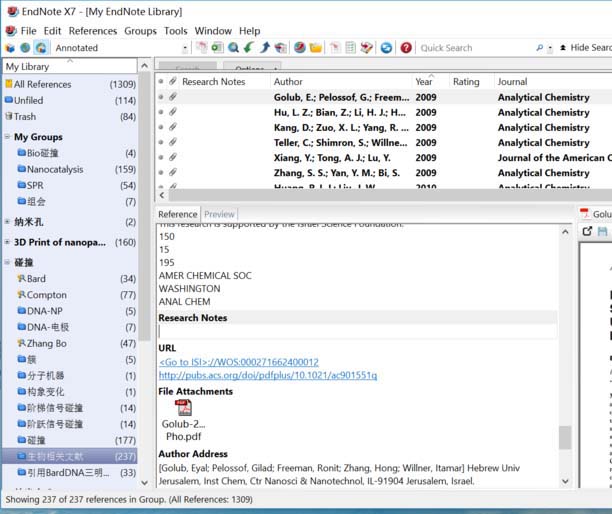
2、点击Import按钮(绿色向下的箭头)
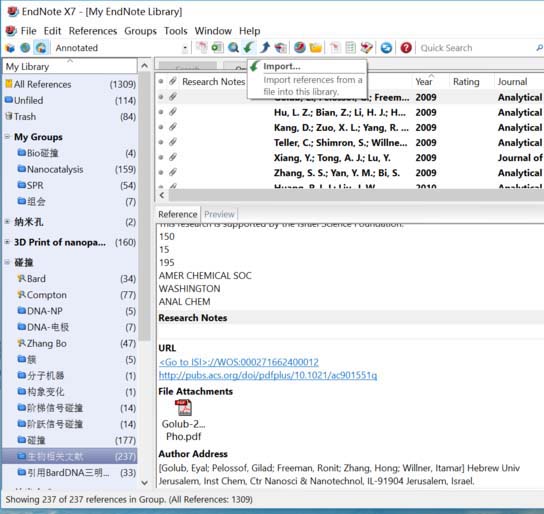
3、在弹出对话框中点击Choose按钮

4、找到想导入的pdf文献的位置,点击打开
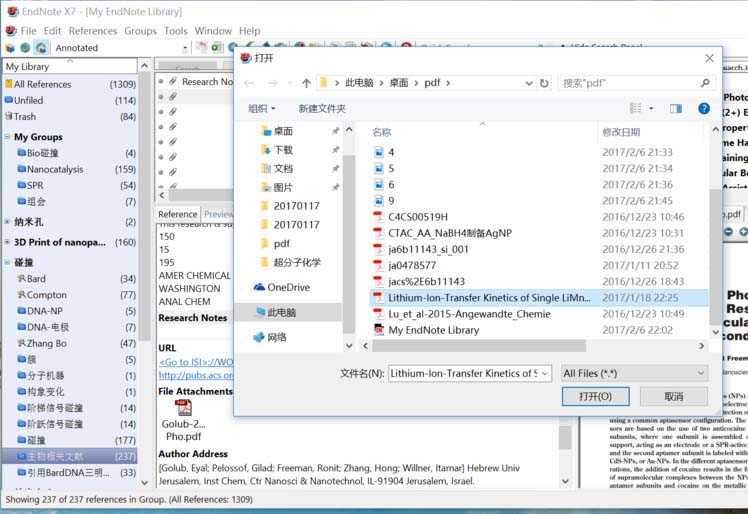
5、Import Option选择PDF
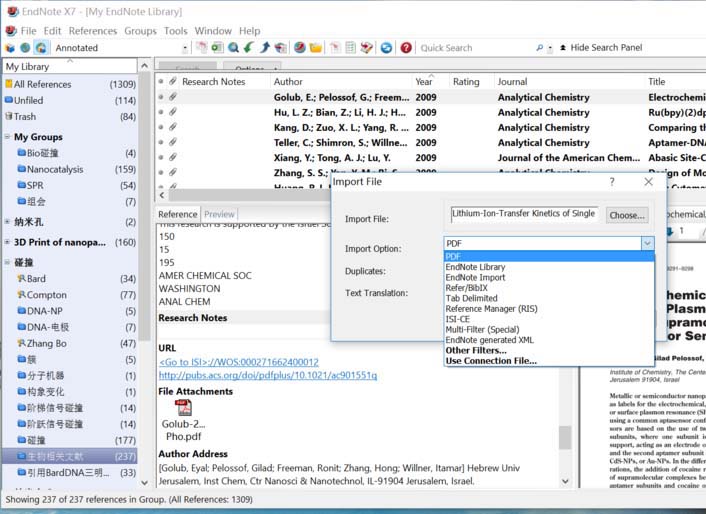
6、Duplicates选择Import All
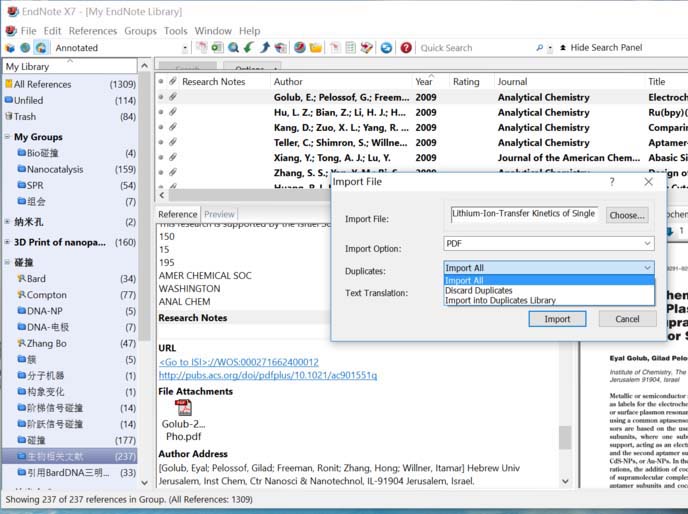
7、Text Translation 选择No Translation,最后点击Import 按钮
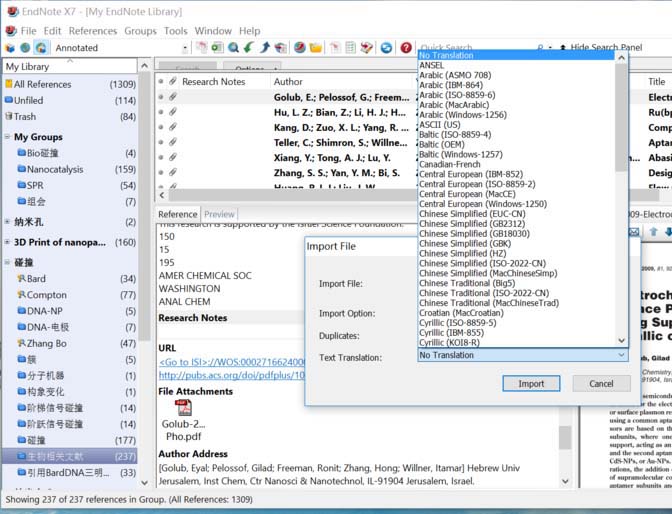
8、点击My Library 界面的Imported Reference就可以查看导入的pdf文献
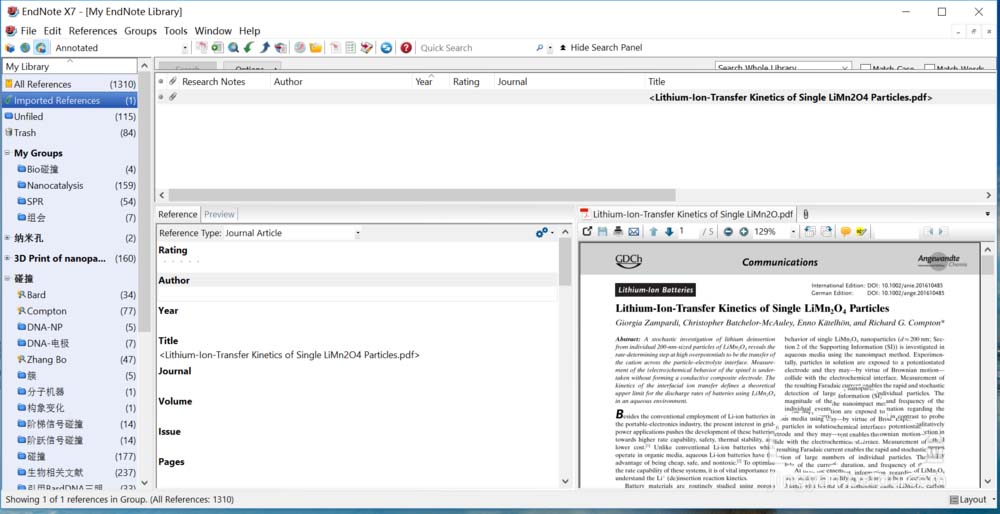
相关推荐:
Word2016怎么加载EndNote X7?
Endnote怎么查找重复文献? Endnote查重的教程
您可能感兴趣的文章
- 04-18如何解决word中文双引号变成英文引号
- 04-18Word2010技巧大全
- 04-18word怎么设置对齐字符网格
- 04-18如何在Word2010里插入水印?
- 04-18word 设置编号后如何让下面的字对齐
- 04-18word中的网格对齐是什么意思
- 04-18如何解决word2013停止工作
- 04-18word打印缺一部分表格文件怎么办
- 04-18WORD中怎样设置字体长宽
- 04-18Word2013怎样制作名片


阅读排行
推荐教程
- 11-22office怎么免费永久激活 office产品密钥永久激活码
- 11-30正版office2021永久激活密钥
- 11-25怎么激活office2019最新版?office 2019激活秘钥+激活工具推荐
- 11-25office2010 产品密钥 永久密钥最新分享
- 11-22Office2016激活密钥专业增强版(神Key)Office2016永久激活密钥[202
- 11-30全新 Office 2013 激活密钥 Office 2013 激活工具推荐
- 11-25正版 office 产品密钥 office 密钥 office2019 永久激活
- 11-22office2020破解版(附永久密钥) 免费完整版
- 11-302023 全新 office 2010 标准版/专业版密钥
- 11-22office2010激活密钥有哪些?office2010永久激活密钥分享







